wifi密码可以打开设置中的WLAN进行查看,也可以在电脑上点击右下角本地连接查看,具体操作步骤如下:

工具/原料
oppo findX&&华硕灵耀X双屏&&MacBook Pro 13.3
ColorOS 12&&Windows10&&MacOS 12.0.1
微信 8.0.16
手机
1、点击小圆圈打开设置中的WLAN,点击所连接无线网后的小圆圈

2、截图二维码点击WLAN二维码。将此无线网二维码截图


3、点击微信扫一扫打开微信,点击右上角的加号,点击扫一扫

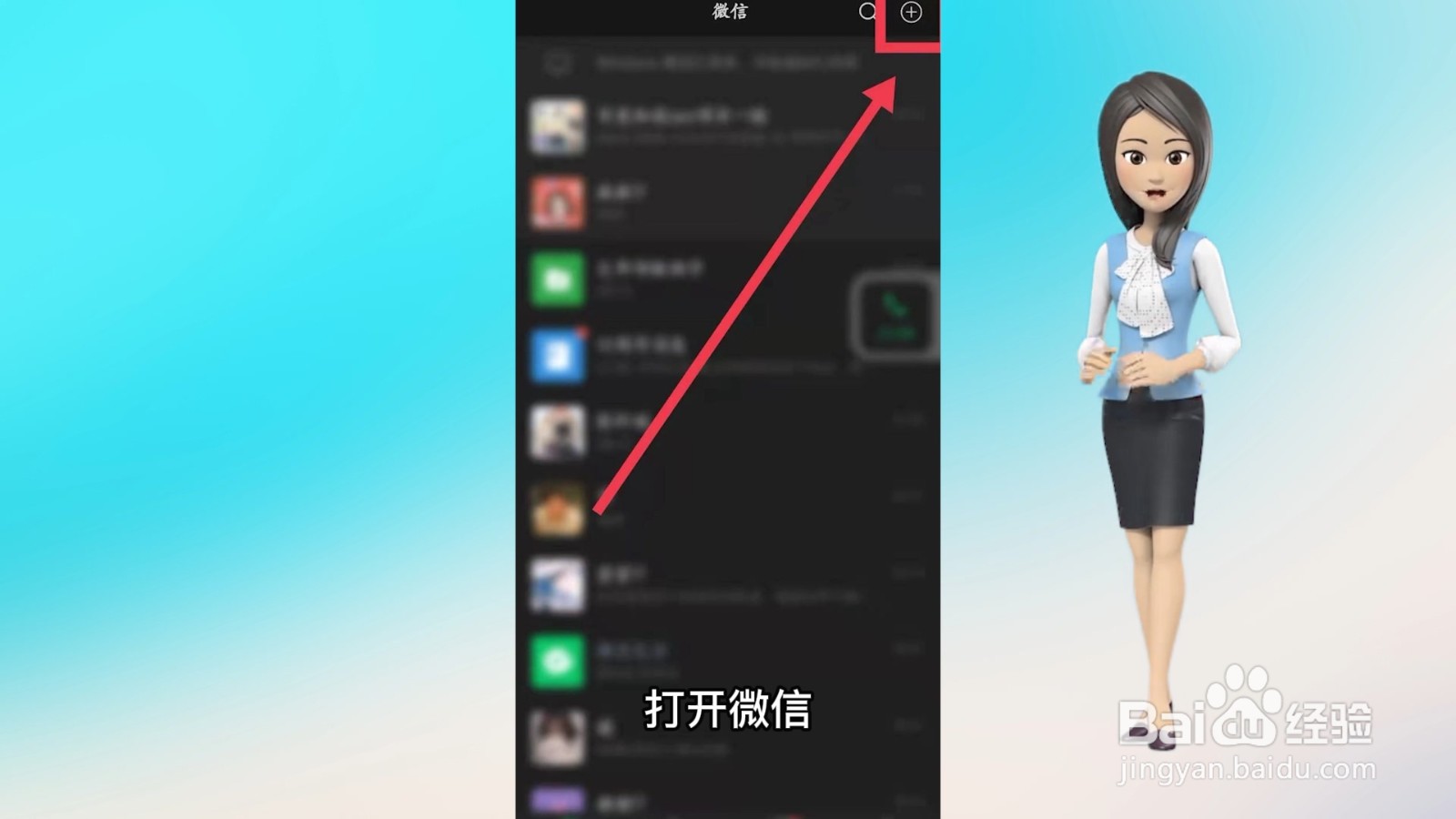
4、选择二维码截图点击右下角打开相册,点击刚刚截图的无线网二维码


5、获得扫描扫描结果中的WPA,后边的文字即为当前所连接的无线网的密码

微软
1、点击本地连接在电脑上点击右下角本地连接

2、单击属性选择网络右键单击属性

3、点击显示字符进入属性页面,直接点击显示字符

4、查看WiFi密码这样就成功查看WiFi密码

苹果
1、点击程序打开“钥匙串访问”应用程序

2、输入密码在钥匙串访问应用程序窗口左侧栏选择密码种类,然后再点击左上角的锁状图标,输入密码解锁


3、输入WIFI名称在右上方的搜索框中输入你的WiFi名称

4、选择显示简介右键单击该WiFi名称,选择显示简介选项


5、选择显示密码在弹出的详情窗口中选择左下方的显示密码复选框


6、完成操作根据系统提示输入密艨位雅剖码,然后点击右下角的“好”按钮,WiFi密码此时应该已经出现在“显示密码”右侧的文本框


